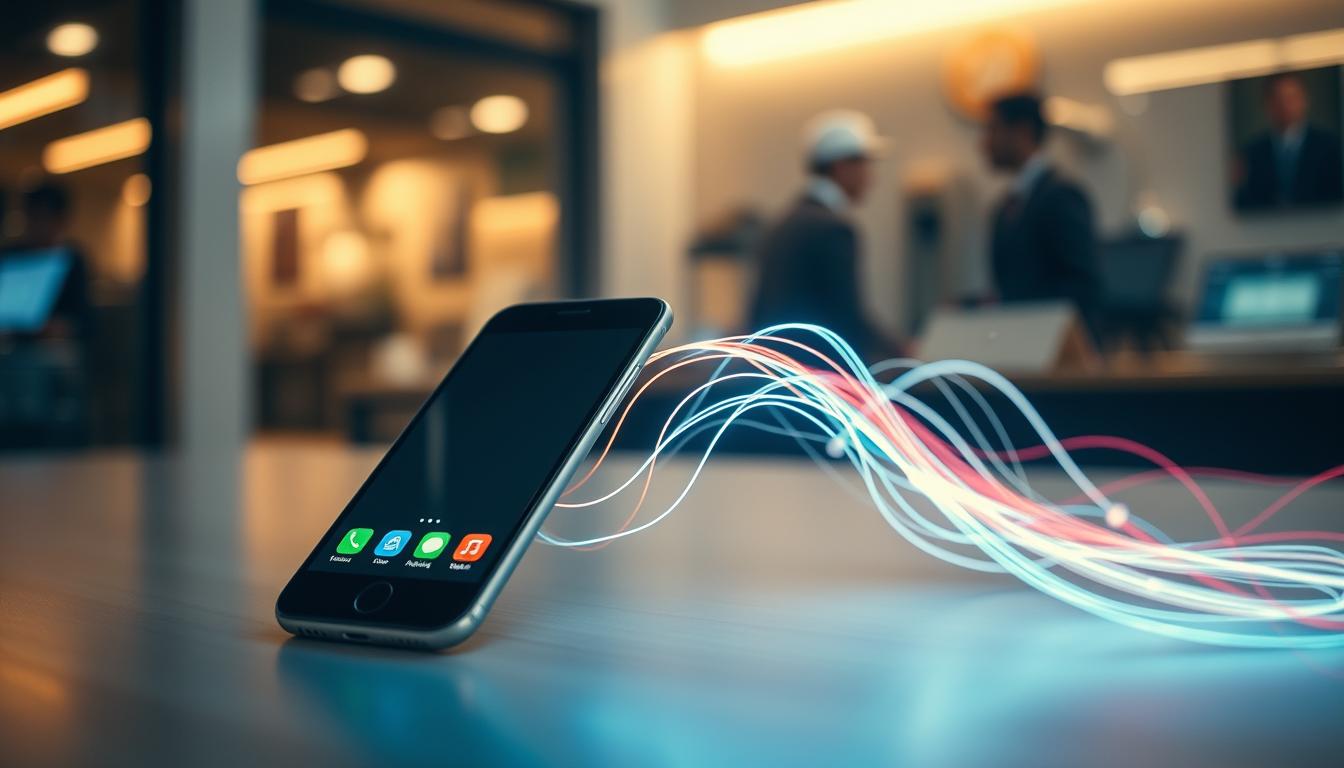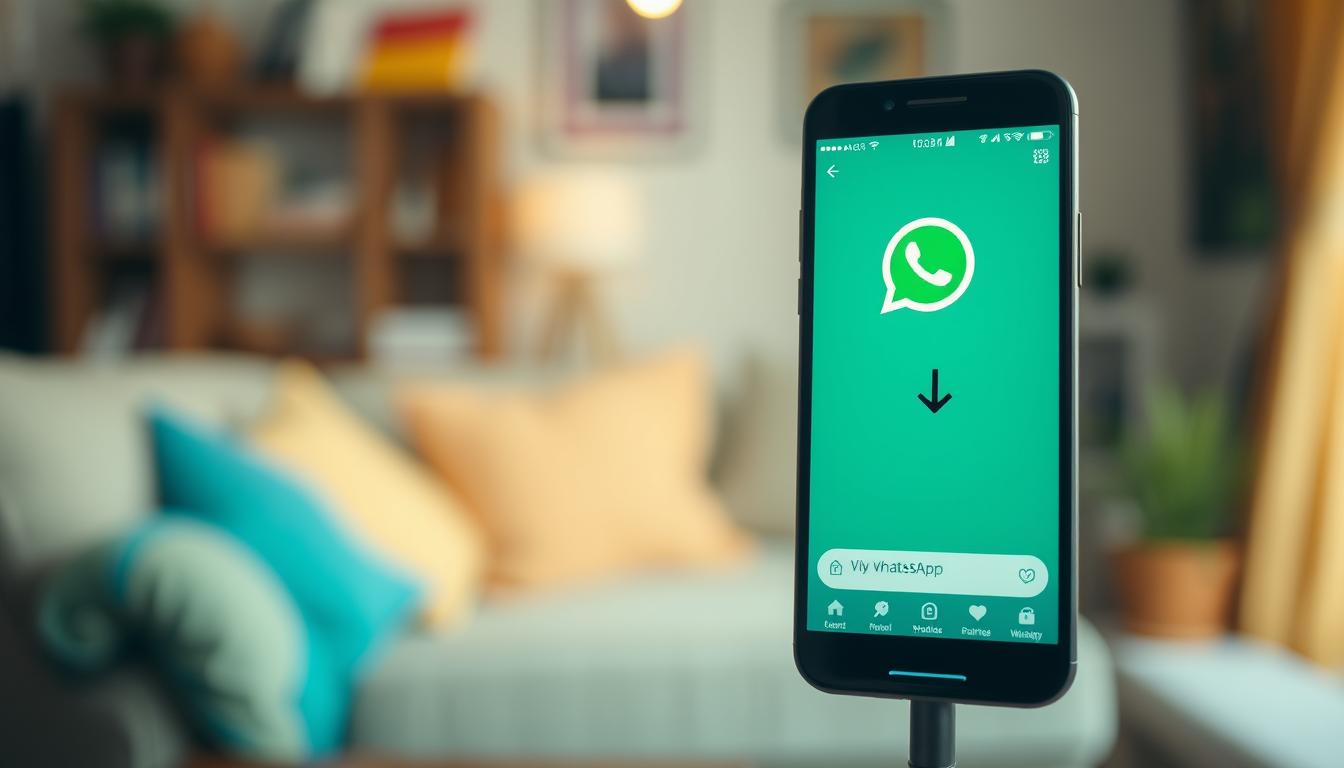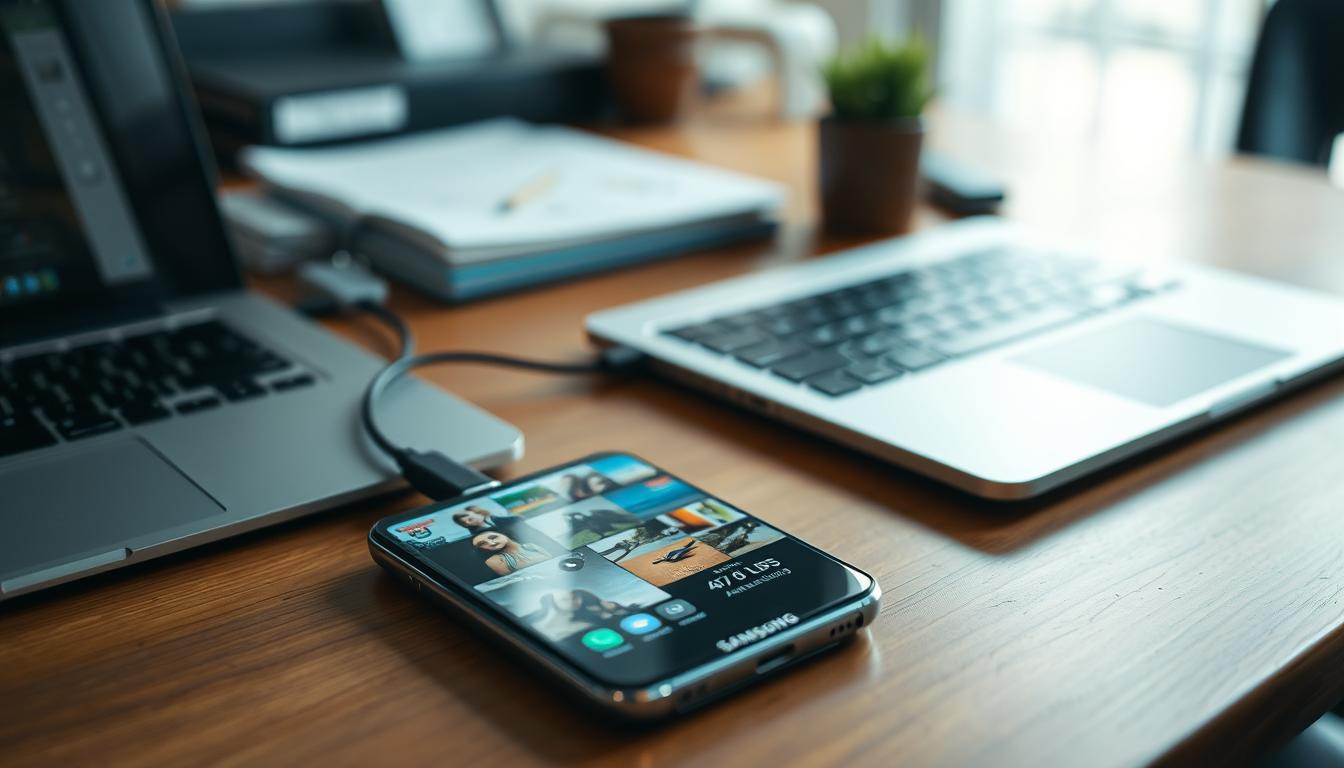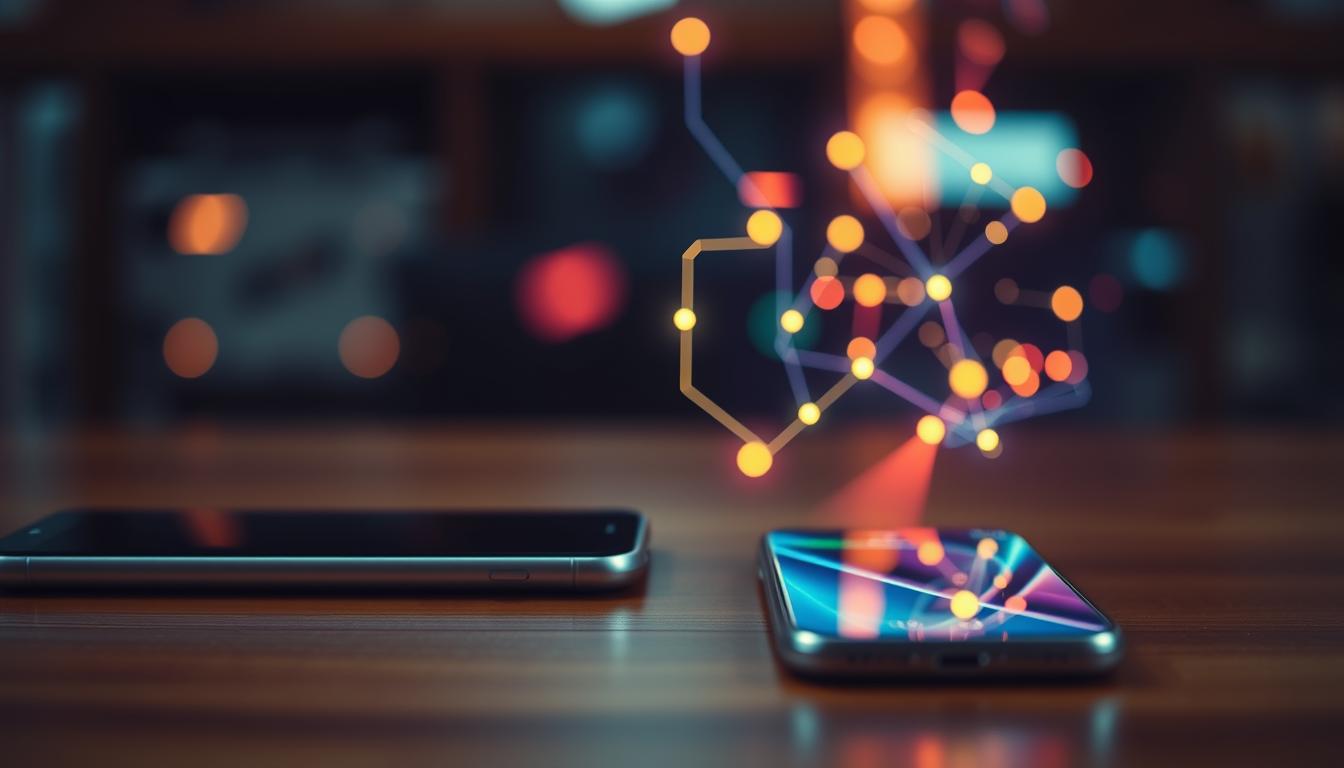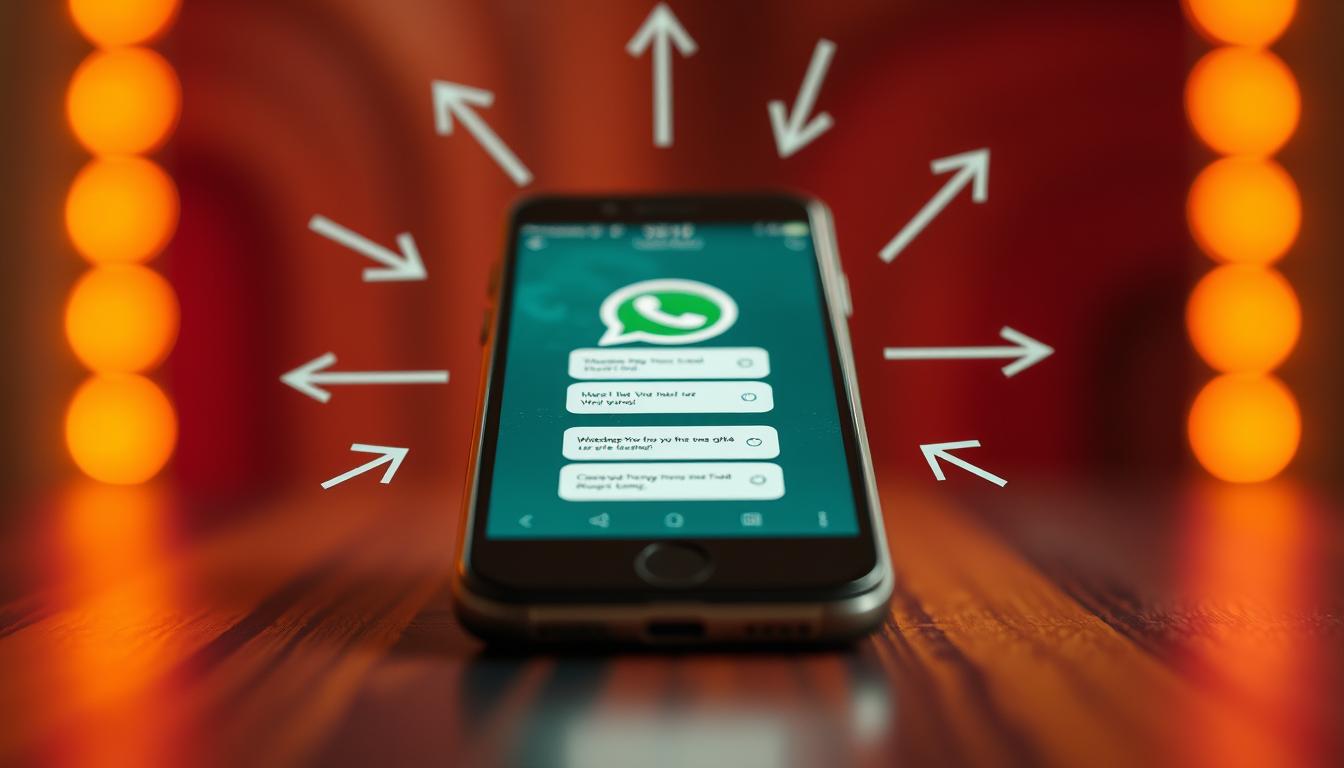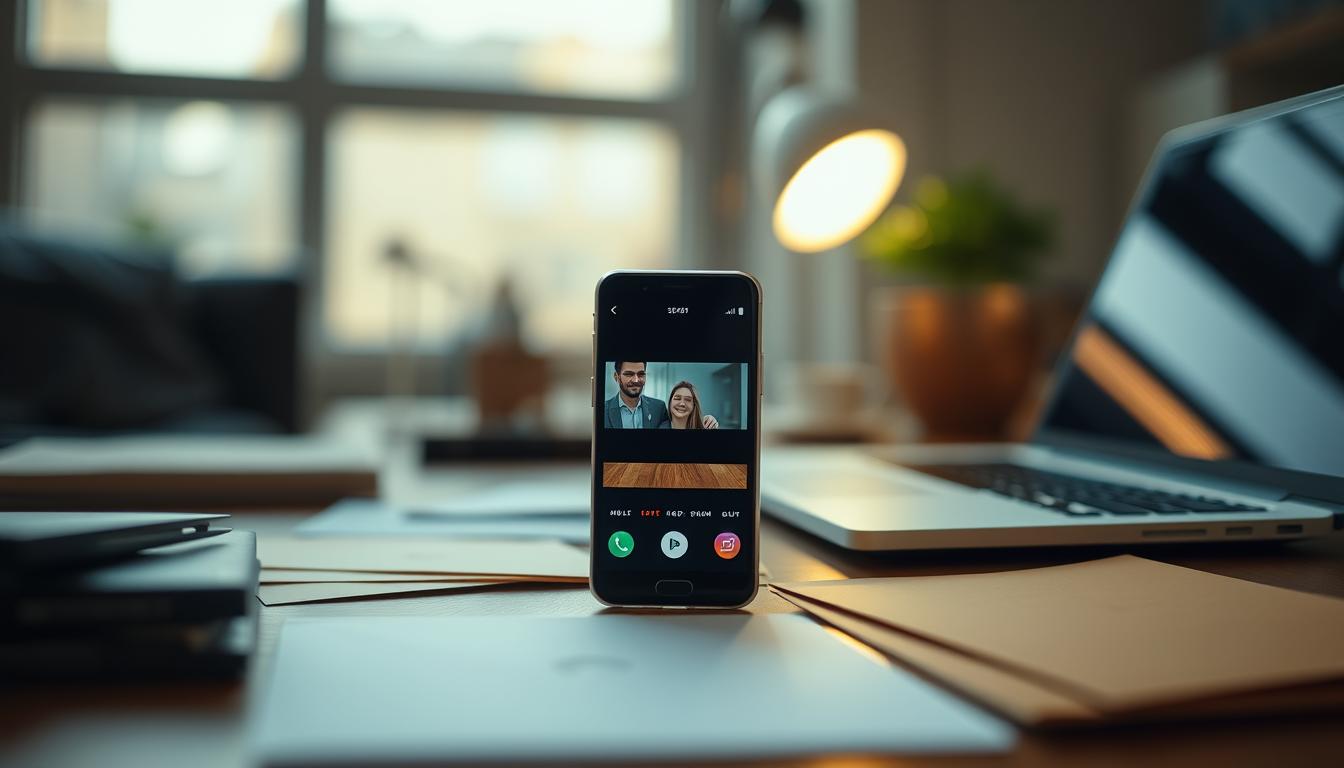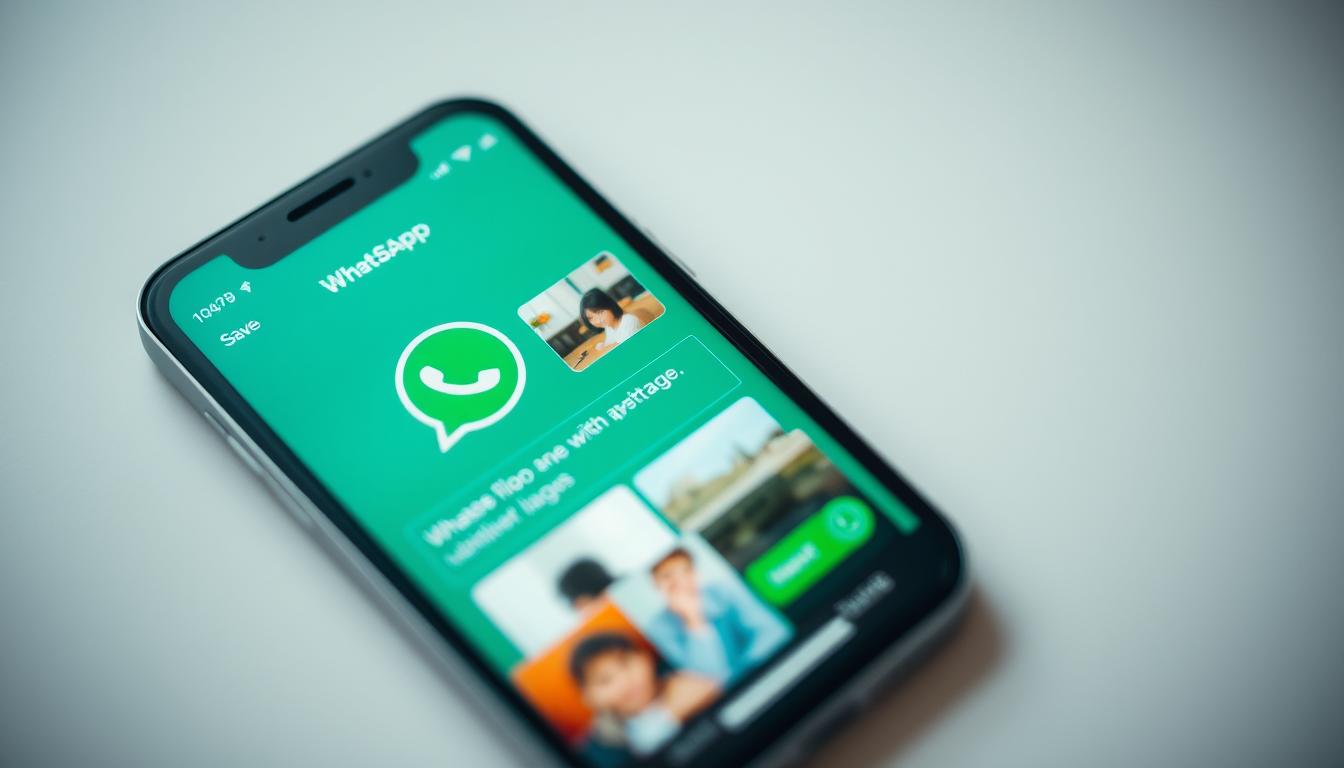Bis zu 95% Ihrer Daten können beim Wechsel von Samsung zu iPhone übertragen werden. Dies macht den Datentransfer einfacher als gedacht. Der Umstieg von Android auf iOS ist mit den richtigen Tools kein Problem.
Fast alles lässt sich auf Ihr neues iPhone übertragen. Das gilt für Kontakte, Fotos und sogar WhatsApp-Chats. Mit ein paar Tricks wird die Datensicherung zum Kinderspiel.
Dieser Leitfaden zeigt Ihnen den Datentransfer Schritt für Schritt. Sie erfahren, welche Vorbereitungen nötig sind. Außerdem lernen Sie die besten Methoden für Ihre Bedürfnisse kennen.
Es gibt verschiedene Wege, Ihre Daten zu übertragen. Sie können die offizielle Apple-Lösung oder Cloud-Dienste nutzen. Mit unseren Tipps meistern Sie den Wechsel ohne Datenverlust.
Vorbereitungen für den Umzug von Android auf iOS
Der Wechsel von Samsung zu iPhone erfordert sorgfältige Planung. Einige wichtige Schritte sichern Ihre Daten. So gelingt der Umzug reibungslos und vollständig.
SIM-Karte überprüfen
Prüfen Sie das Format Ihrer SIM-Karte. iPhones verwenden oft andere Größen als Android-Geräte. Bei Bedarf bestellen Sie eine passende Karte beim Anbieter.
Android-Backup erstellen
Sichern Sie Ihre Daten vor dem Umzug. Nutzen Sie die Backup-Funktion Ihres Android-Geräts. Dies schützt vor Datenverlust während der Übertragung.
Speicherplatz auf dem iPhone prüfen
iPhones bieten keine Speichererweiterung. Prüfen Sie den verfügbaren Platz auf Ihrem neuen Gerät. Die tatsächliche Kapazität liegt etwa 10 GB unter der angegebenen Größe.
Sortieren Sie Ihre Daten vor dem Transfer. Löschen Sie unnötige Dateien, um Platz zu sparen. Dies erleichtert die Übertragung und spart Zeit.
„Eine gründliche Vorbereitung ist der halbe Umzug. Mit den richtigen Schritten wird der Wechsel von Samsung zu iPhone zum Kinderspiel.“
Diese Vorbereitungen machen Sie startklar. Nun können Sie Ihre Daten sicher von Samsung auf Ihr neues iPhone übertragen.
Move to iOS: Die offizielle Apple-Lösung
Apple bietet eine einfache Lösung für den Datentransfer von Android zu iOS. Die kostenlose App „Move to iOS“ ermöglicht eine unkomplizierte Datenübertragung. Sie funktioniert zwischen Smartphones mit unterschiedlichen Betriebssystemen.
Funktionsweise der App
„Move to iOS“ überträgt Kontakte, Nachrichten, Fotos und Videos auf Ihr neues iPhone. Auch Lesezeichen, E-Mail-Konten, Kalender und kostenlose Apps werden kopiert. Die App arbeitet drahtlos, ohne Kabel.
Gerätevoraussetzungen
Für die Nutzung von „Move to iOS“ benötigen Sie:
- Ein Android-Gerät mit Version 6.0 oder neuer
- Ein iPhone mit iOS 9 oder neuer
- Ausreichend Speicherplatz auf beiden Geräten
Schritt-für-Schritt-Anleitung
- Laden Sie „Move to iOS“ aus dem Google Play Store herunter
- Schalten Sie beide Geräte ein und verbinden Sie sie mit dem Stromnetz
- Folgen Sie den Anweisungen auf Ihrem neuen iPhone
- Geben Sie den angezeigten Code auf Ihrem Android-Gerät ein
- Wählen Sie die zu übertragenden Daten aus
- Warten Sie, bis der Transferprozess abgeschlossen ist
Die Datenübertragung kann je nach Menge bis zu 1,5 Stunden dauern. Achten Sie darauf, dass Ihr Android-Bildschirm eingeschaltet bleibt.
Datenübertragung über Cloud-Dienste
Cloud-Dienste erleichtern den Umzug von Samsung zu iPhone. Nutzen Sie Microsoft-Konto oder Gmail für die Kalenderübertragung. Diese Methode ist praktisch und einfach zu handhaben.
Apple-Geräte unterstützen gängige E-Mail-Anbieter für verschiedene Daten. So bringen Sie E-Mails, Kontakte und Kalender problemlos auf Ihr neues iPhone.
iCloud-Fotos eignet sich bestens für Ihre Bilder und Videos. Andere Cloud-Dienste wie Dropbox oder Google Drive sind ideal für Dateien. Diese Optionen bieten einfachen Zugriff auf Ihre Medien.
Für Musik brauchen Sie einen Computer zur Übertragung. Bücher und PDFs lassen sich mit Apps wie Kindle übertragen. Die meisten Android-Apps finden Sie auch im App Store.
| Datentyp | Empfohlener Cloud-Dienst |
|---|---|
| E-Mails, Kontakte, Kalender | Google, Microsoft Exchange, Yahoo |
| Fotos und Videos | iCloud-Fotos |
| Dokumente | Dropbox, Google Drive, OneDrive |
| Bücher und PDFs | Kindle, Nook, Google Play Books |
Beim Herunterladen können Sie Dateien einzeln auswählen. So behalten Sie die Kontrolle über Ihre Daten. Dies macht den Umzug von Samsung auf iPhone reibungslos.
Wie kann ich meine Daten von Samsung auf iPhone übertragen?
Der Umzug von Samsung auf iPhone ist machbar. Es gibt mehrere Möglichkeiten, Ihre Daten zu übertragen. Hier lernen Sie, wie Sie Kontakte, Kalender und Medien auf Ihr neues iOS-Gerät bringen.
Manuelle Übertragungsmethoden
Die manuelle Methode ist eine Option für die Datenübertragung. E-Mail-Konten können Sie in den iPhone-Einstellungen hinzufügen. Social Media-Apps müssen Sie neu installieren und sich einloggen.
Übertragung von Kontakten und Kalendern
Kontakte lassen sich über Google Cloud oder als .vcf-Datei exportieren. Importieren Sie diese dann über iCloud auf Ihr iPhone. Kalender synchronisieren Sie am besten über Ihren Google-Account.
Fotos und Videos transferieren
Für Samsung Nachrichten auf iPhone nutzen Sie Cloud-Dienste. Fotos und Videos können Sie mit iTunes sichern und aufs iPhone überspielen.
| Datentyp | Übertragungsmethode | Zusätzliche Info |
|---|---|---|
| Kontakte | Google Cloud / .vcf-Datei | Über iCloud importieren |
| Kalender | Google-Account | Automatische Synchronisation |
| Fotos & Videos | iTunes / Cloud-Dienste | Backup auf Computer empfohlen |
| Dokumente | iCloud | Manuelle Übertragung nötig |
Einige Android-Apps und Daten sind nicht direkt übertragbar. Planen Sie Zeit für die manuelle Einrichtung dieser Elemente ein.
WhatsApp-Chats von Samsung auf iPhone übertragen
Das Übertragen von WhatsApp-Chats zwischen Samsung und iPhone kann herausfordernd sein. Zum Glück gibt es jetzt Lösungen für diesen Prozess. Diese machen den Wechsel von Android zu iOS einfacher.
Verwendung von Drittanbieter-Tools
Heute gibt es bessere Optionen als kostenpflichtige Apps. Ein beliebtes Tool ist „Android WhatsApp to iOS Transfer“. Es überträgt 20 Chats kostenlos.
Für mehr Chats benötigen Sie die Vollversion. Hier sind die Schritte:
- USB-Debugging auf Android aktivieren
- Beide Geräte mit dem Computer verbinden
- WhatsApp auf iPhone einrichten
- Backup wiederherstellen
Offizielle WhatsApp-Methode
WhatsApp bietet eine eigene Lösung an. Die App „Move chats to iOS“ ermöglicht einen kostenlosen Datentransfer. Sie benötigen mindestens Android 5 und iOS 15.5.
Der Prozess ist einfach:
- Beide Geräte ins gleiche WLAN-Netzwerk
- App auf beiden Geräten öffnen
- Anweisungen folgen
- Auf iPhone dieselbe Nummer verwenden
Die Ende-zu-Ende-Verschlüsselung bleibt erhalten. Sie können sogar eine neue Nummer nutzen. Die App überträgt auch andere Daten wie Kontakte und Fotos.
| Feature | Drittanbieter-Tool | Offizielle Methode |
|---|---|---|
| Kosten | Teilweise kostenpflichtig | Kostenlos |
| Komplexität | Mittel | Einfach |
| Datenumfang | Begrenzt (ohne Vollversion) | Vollständig |
Mögliche Probleme und Lösungen beim Datentransfer
Die Datenübertragung zwischen Smartphones kann schwierig sein. Besonders der Wechsel von Android auf iOS birgt einige Hürden. Es gibt jedoch Lösungen für die meisten Probleme.
Ein häufiges Problem ist die Inkompatibilität von Apps. Android-Anwendungen lassen sich nicht direkt auf iPhones installieren. Kostenpflichtige Apps müssen oft neu gekauft werden.
WhatsApp-Chatverläufe sind schwer zu übertragen. Hier können spezielle Tools helfen. Auch Spielstände stellen eine Herausforderung dar.
Nicht alle Spiele synchronisieren Fortschritte zwischen den Plattformen. Eine Lösung kann die Verknüpfung mit einem Facebook-Konto sein.
| Problem | Lösung |
|---|---|
| Exklusive Android-Apps | Alternative iOS-Apps suchen |
| Kostenpflichtige Apps | Neu kaufen im App Store |
| WhatsApp-Chats | Drittanbieter-Tools verwenden |
| Spielstände | Mit Facebook verknüpfen |
Cloud-Dienste erleichtern die Datensicherung beim Smartphone-Wechsel. Sie können Kontakte, Kalender und Fotos einfach synchronisieren. Beachten Sie, dass einige Daten möglicherweise unvollständig übertragen werden.
Mit den richtigen Tools und etwas Geduld gelingt die Datenübertragung. Auch bei einem Systemwechsel können Sie Ihre wichtigen Informationen behalten.
Nach der Übertragung: Einrichtung und Optimierung des iPhones
Der Umzug von Samsung zu iPhone ist geschafft! Jetzt geht’s an die Feinabstimmung Ihres neuen iOS-Geräts. Es gilt, das iPhone für Ihre Bedürfnisse zu optimieren.
Apps neu installieren
Viele Apps müssen Sie neu aus dem App Store herunterladen. Öffnen Sie den Store und suchen Sie nach Ihren gewohnten Anwendungen. Beachten Sie, dass einige Android-Apps möglicherweise nicht für iOS verfügbar sind.
In diesem Fall finden Sie sicher passende Alternativen. Erkunden Sie den App Store nach ähnlichen Funktionen und Bewertungen.
iOS-spezifische Einstellungen anpassen
Entdecken Sie die iOS-Welt und passen Sie die Einstellungen an. Richten Sie die Benachrichtigungen nach Ihren Wünschen ein. Stellen Sie den Datenschutz nach Ihren Vorlieben ein.
Aktivieren Sie Siri, Ihren neuen digitalen Assistenten. Diese Anpassungen machen Ihr iPhone zu einem persönlichen Begleiter.
Überprüfen Sie, ob alle gewünschten Daten korrekt übertragen wurden. Falls nötig, nehmen Sie manuelle Nachjustierungen vor. So wird Ihr Umzug zu iPhone ein voller Erfolg!